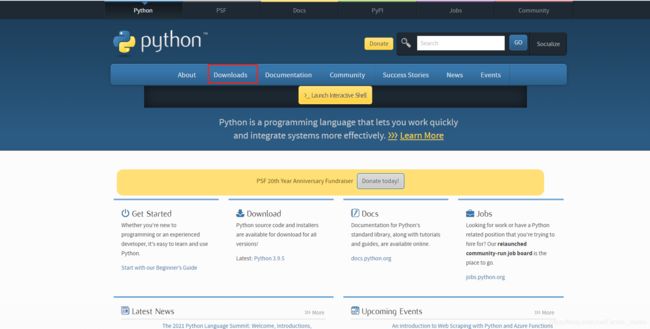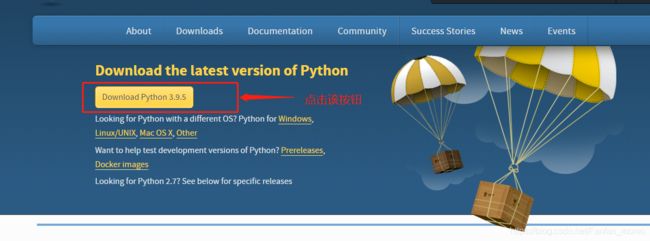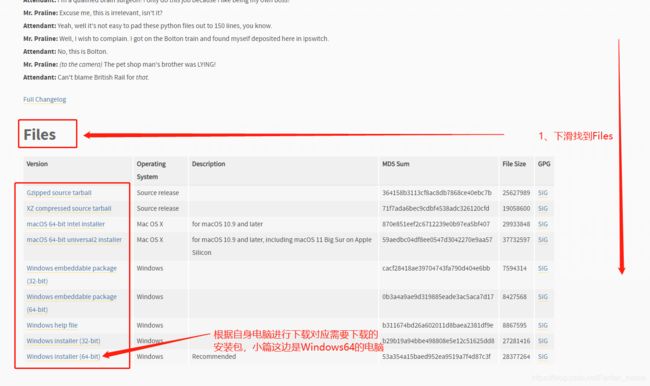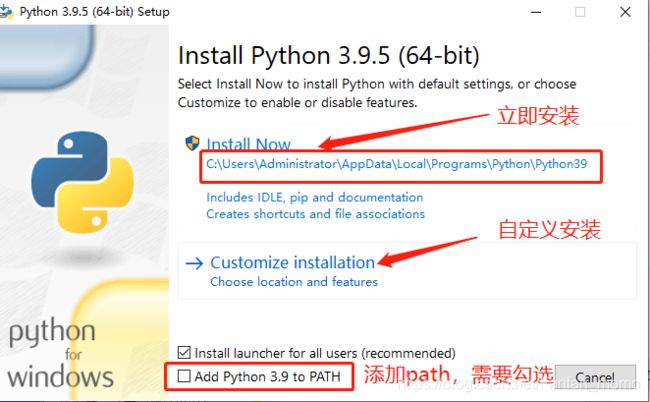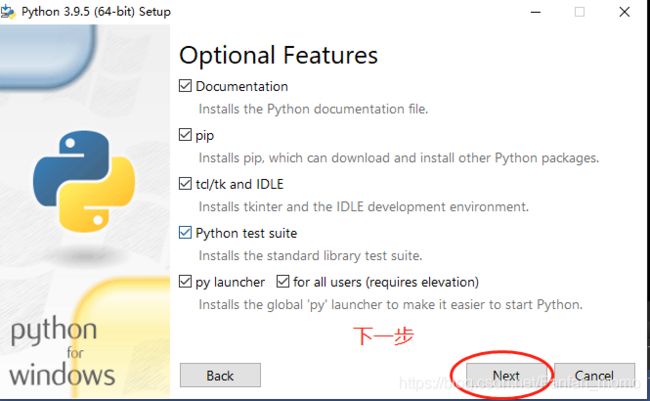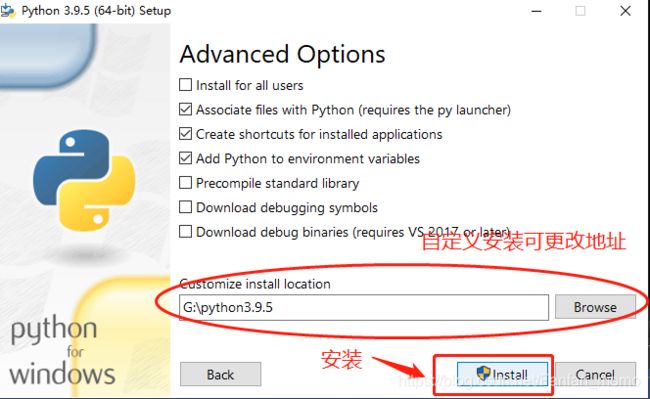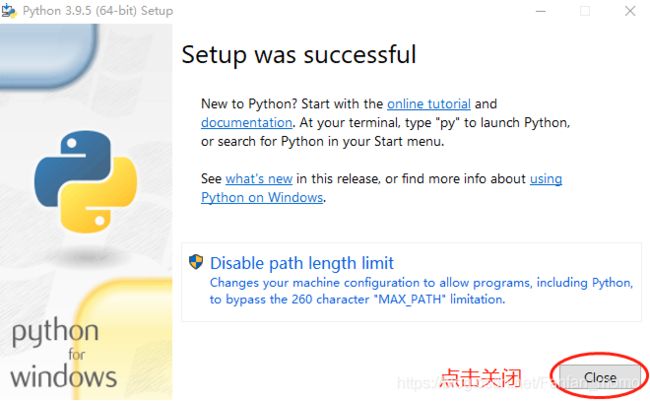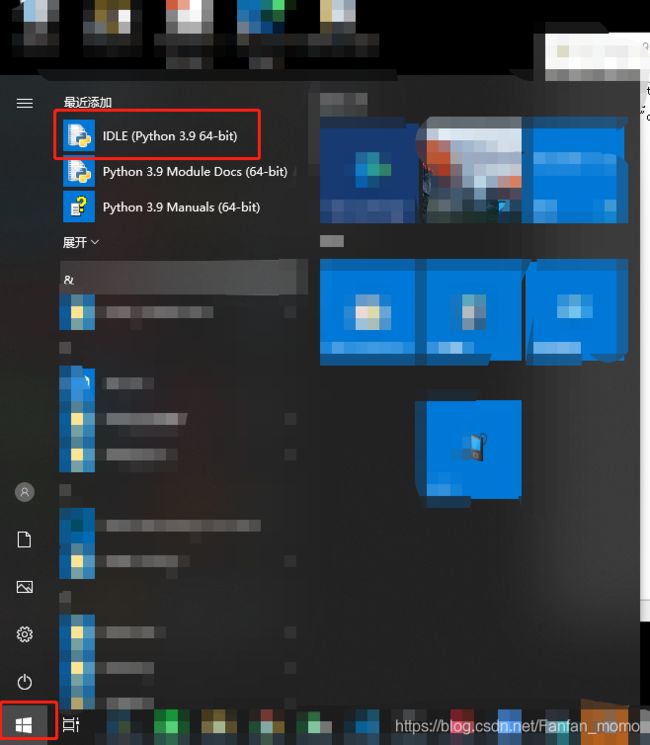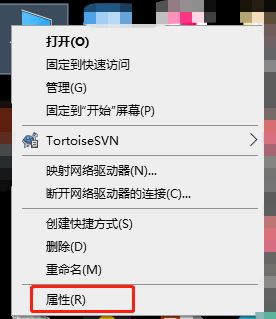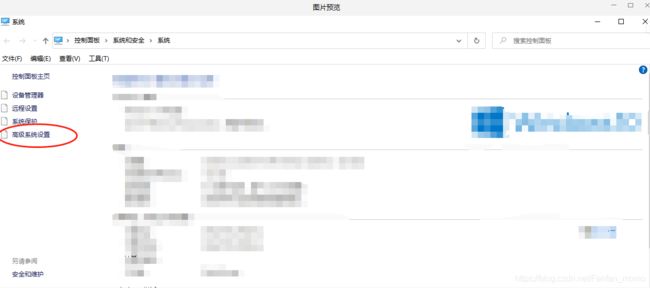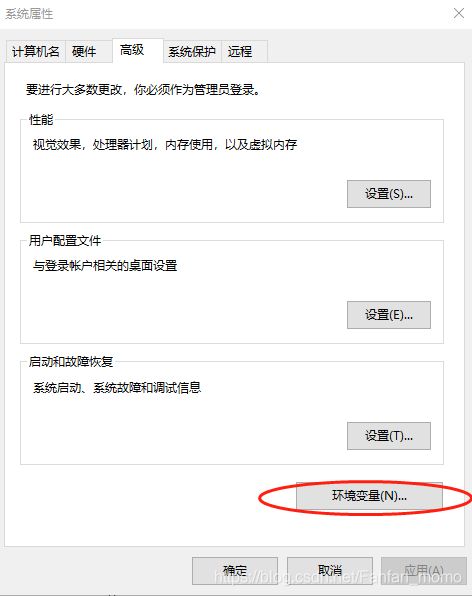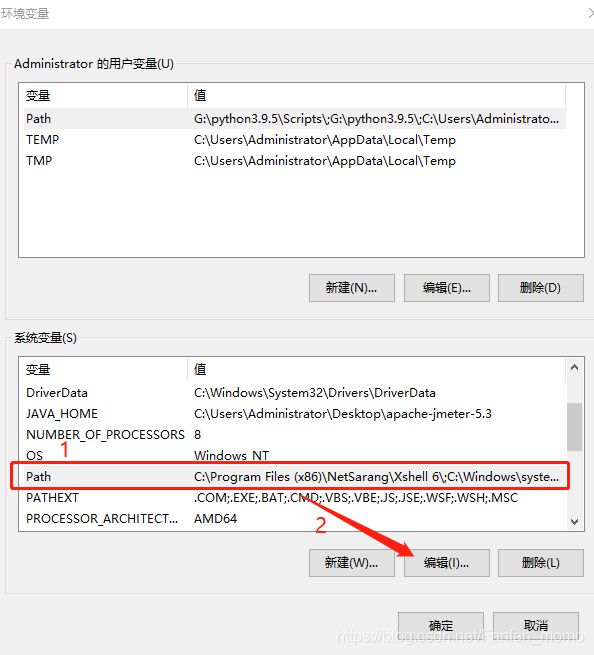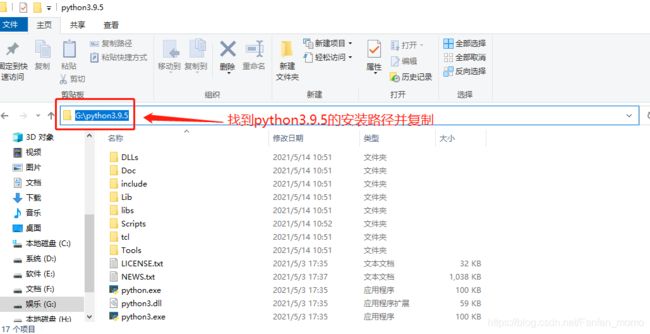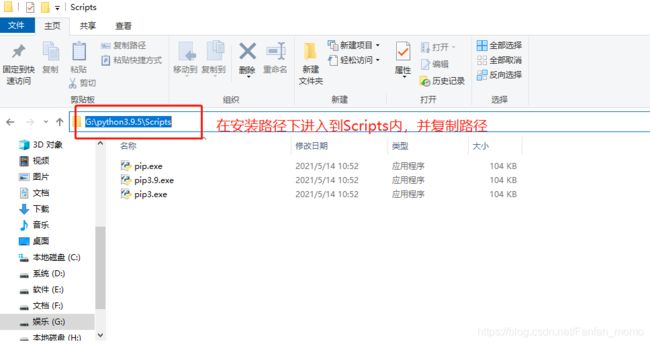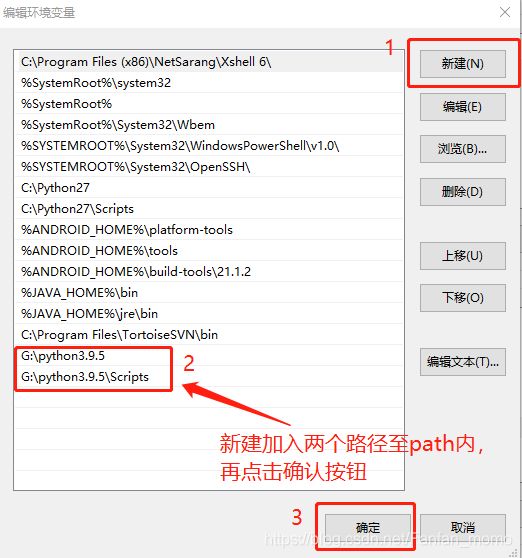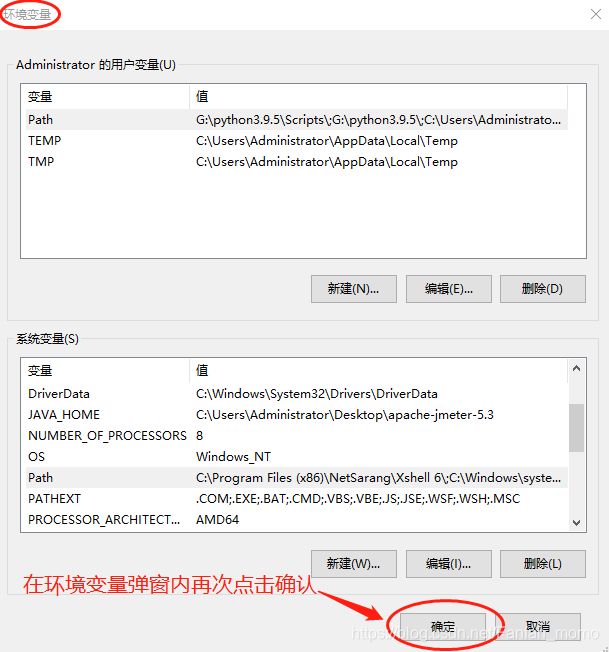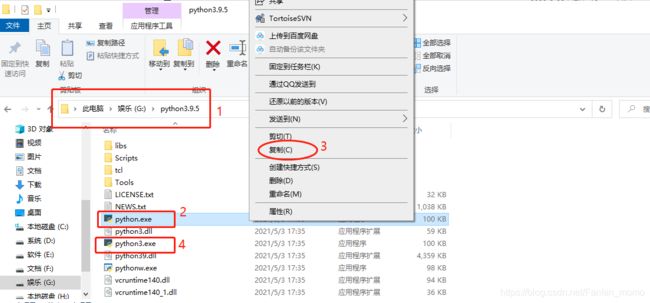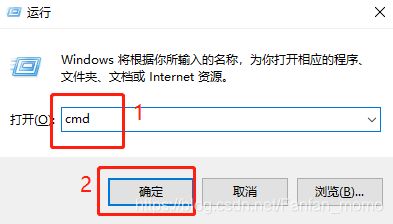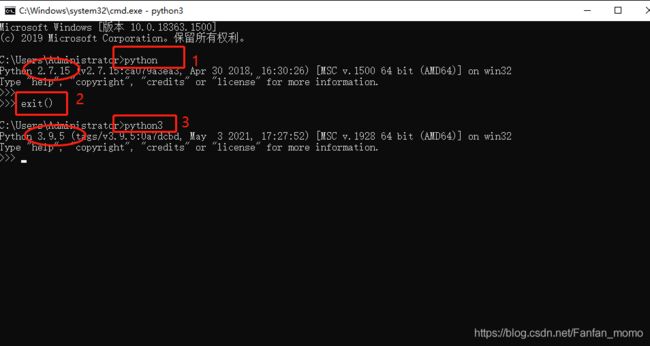2021-05-14
python安装——最新python3.9.5下载安装
一、前提紧要,本章文章内容描述:
前提条件:已经安装python2.7版本,备注:如果没安装python2.x版本的,可以直接按照python3.9.5安装步骤进行安装即可
python2.x版本和python3.9.5版本如何实现共存的情况呢,该篇文章给大家进行讲解两个版本共存及python3.9.5如何下载安装
二、python3.9.5下载安装步骤:
1、进入python官网:https://www.python.org/
2、在python官网界面,找到并点击“Downloads”
3、点击:Download Python 3.9.5,等待界面刷新后下滑,找到Files列表,从中找到自身电脑需要下载的python格式,小篇电脑是window64位的,所以选的是windows64位的进行下载
4、下载完成后,双击python3.9.5的exe文件
5、在打开的安装弹窗中,可以看到立即安装和自定义安装,如果无需更改安装地址则直接点击:install Now立即安装即可,在点击前需要勾选“Add Python 3.9 to PATH”添加path,这里小篇点击的是自定义安装
6、在新的弹窗内继续点击:Next下一步,在新的弹窗Advanced Options中,自定义安装地址(记住地址后面需要用到),选择地址完成后点击install进行安装,安装完成后点击:close进行关闭
7、在电脑主界面,打开win(四个正方形的图标),在最上方找到IDLE并双击打开,可以看到打开后的文本为:IDLE Shell 3.9.5,如下右图所示,即代表安装成功
8、接下来需要配置Python3.9.5的环境变量,选中在电脑主界面的此电脑后点击鼠标右键,在打开的下拉框中点击属性,进入到系统界面,点击界面左下角的:高级系统设置
9、进入到系统属性中,点击环境变量按钮;进入至环境变量界面,在界面中的系统变量框内找到并选中Path,然后点击“编辑”
10、进入到编辑环境变量弹窗内,点击新建按钮,并把进入到第六步自定义安装python3.9.5版本的路径复制下来,再在该路径下进入Scripts文件夹内,再次复制路径,分别将两次的复制的路径加入到新建的环境变量内
11、分别添加两个路径后点击“确认”按钮后,关闭编辑环境变量弹窗,在环境变量弹窗下再次点击“确认按钮”,即python3.9.5环境变量配置完成
三、更改python3.9.5的名字区分开python2.7版本
1、进入至python3.9.5版本的安装目录下,在该目录复制python.exe并粘贴在该目录下,把新粘贴的python.exe进行改名:python3.exe
2、返回至电脑主界面,同时点击Win(键盘左下角四个正方形图标的按钮)+R,打开运行弹窗,在弹窗内输入:cmd 后点击“确认”按钮
3、进入到命令行弹窗内,输入:python,可以看到python2.7.15版本相关生效信息,再次输入:python3,可以看到python3.9.5版本相关生效信息,实现同时安装python2.x和python3.x两个版本,用分开命名的方法可以看到两个版本的相关信息。
作者:希望本篇能尽可能的帮助到大家,有帮助,投个票;有需要,请收藏;写的好,点个赞,谢谢!!!
注意:小篇亲自尝试过,这个方法真实有效哦 ღ( ´・ᴗ・` )比心